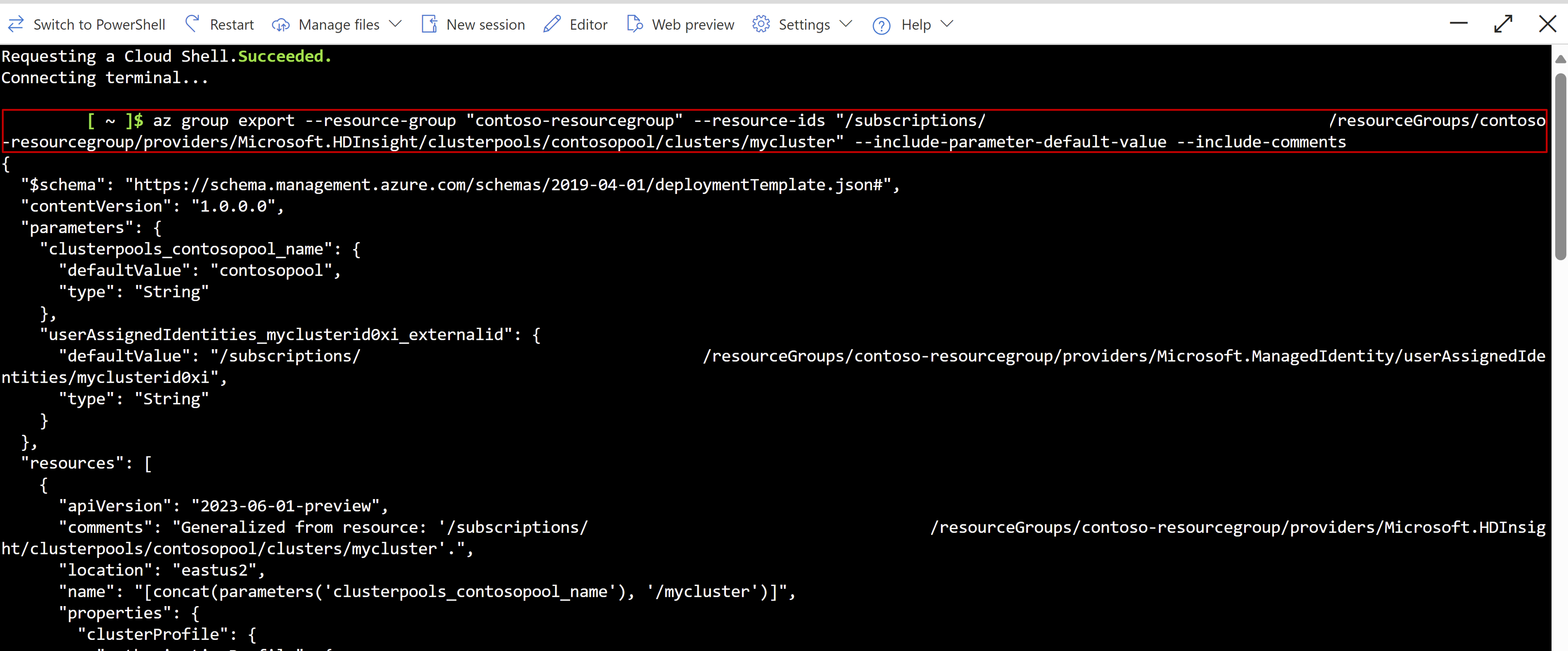Export šablony ARM clusteru – Azure CLI
Důležitý
Azure HDInsight v AKS byl vyřazen 31. ledna 2025. Další informace o tomto oznámení .
Abyste se vyhnuli náhlému ukončení úloh, musíte migrovat úlohy do Microsoft Fabric nebo ekvivalentního produktu Azure.
Důležitý
Tato funkce je aktuálně ve verzi Preview. Doplňkové podmínky použití pro verze Preview Microsoft Azure obsahují další právní podmínky, které se vztahují na funkce Azure ve verzi beta, ve verzi Preview nebo ještě nejsou obecně dostupné. Informace o této konkrétní verzi Preview najdete v tématu Azure HDInsight ve službě AKS ve verzi Preview. Pokud máte dotazy nebo návrhy funkcí, odešlete prosím žádost na AskHDInsight s podrobnostmi a sledujte nás pro další aktualizace komunity Azure HDInsight.
Tento článek popisuje, jak vygenerovat šablonu ARM pomocí Azure CLI.
Požadavky
Použijte prostředí Bash v Azure Cloud Shellu. Další informace naleznete v rychlém průvodci pro Bash ve službě Azure Cloud Shell.
Pokud dáváte přednost místnímu spouštění referenčních příkazů rozhraní příkazového řádku, nainstalujte Azure CLI. Pokud používáte Windows nebo macOS, zvažte spuštění Azure CLI v kontejneru Dockeru. Další informace najdete v tématu Spuštění Azure CLI v kontejneru Dockeru.
Pokud používáte místní instalaci, přihlaste se k Azure CLI pomocí příkazu az login. Pokud chcete dokončit proces ověřování, postupujte podle kroků zobrazených v terminálu. Další možnosti přihlášení najdete v tématu Přihlášení pomocí azure CLI.
Po zobrazení výzvy nainstalujte rozšíření Azure CLI při prvním použití. Další informace o rozšířeních najdete v tématu Použití rozšíření pomocí azure CLI.
Spuštěním příkazu az version vyhledejte nainstalované verze a závislé knihovny. Pokud chcete upgradovat na nejnovější verzi, spusťte az upgrade.
- Operační HDInsight v clusteru AKS.
Postup vygenerování šablony ARM pro cluster
Spusťte následující příkaz.
az group export --resource-group "{cluster-rg}" --resource-ids "{resource_id}" --include-parameter-default-value --include-comments # cluster-rg = Resource group of your cluster # resource_id = Cluster resource id. You can get it from "JSON view" in the overview blade of your cluster in the Azure portal.
Teď je vaše šablona ARM clusteru připravená. Můžete aktualizovat vlastnosti clusteru a nakonec nasadit šablonu ARM pro aktualizaci prostředků. Zjistěte, jak nasadit šablonu ARM.